Excelでコンマ/括弧/カッコの間のテキストを抽出するにはどうすればよいですか?
Excelで文字列から特定のテキストを抽出することは、特にコンマ、括弧、またはカッコなどの区切り文字を含むデータを扱う場合に一般的な作業です。住所、数式、または構造化されたテキストを扱っている場合でも、このガイドではこれらの文字の間にあるテキストを効率的に抽出する手順を説明します。
- 数式を使用してコンマ/括弧/カッコの間のテキストを抽出する
- Kutools AIを使用して簡単にコンマ/括弧/カッコの間のテキストを抽出する
- Kutools for Excelを使用して同じまたは異なる文字間のテキストを簡単に抽出する
数式を使用してコンマ/括弧/カッコの間のテキストを抽出する
♦ コンマ間のテキストを抽出する
次の数式を空白のセルに入力またはコピーし、数式を下にドラッグして他のセルにも適用してください。スクリーンショットをご覧ください:
=MID(A2, FIND(",", A2) + 1, FIND(",", A2, FIND(",", A2) + 1) - FIND(",", A2) - 1)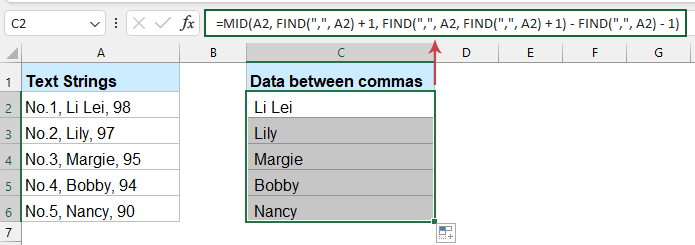
- "A2": テキストが含まれているセル。
- "FIND(",", A2)": 最初のコンマの位置を特定します。
- "FIND(",", A2, FIND(",", A2) + 1)": 2番目のコンマの位置を特定します。
- "MID": 2つのコンマの間のテキストを抽出します。
♦ 括弧/カッコ間のテキストを抽出する
括弧やカッコの間のテキストを抽出したい場合は、以下の数式を適用してください:
カッコ間のテキストを抽出する
=MID(A2,FIND("(",A2)+1,FIND(")",A2)-FIND("(",A2)-1)括弧間のテキストを抽出する
=MID(A2,FIND("[",A2)+1,FIND("]",A2)-FIND("[",A2)-1)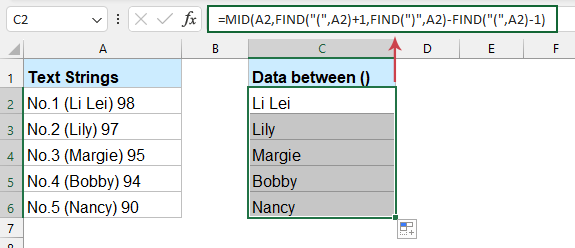
- "FIND("(", A2)": 開き括弧の位置を特定します。
- "FIND(")", A2)": 閉じ括弧の位置を特定します。
- "MID": カッコ内のテキストを抽出します。
Kutools AIを使用して簡単にコンマ/括弧/カッコの間のテキストを抽出する
「Kutools AI」は、「Kutools for Excel」アドイン内の機能で、自動化によって多くのExcelタスクを簡素化します。コンマ、括弧、またはその他の文字間のテキストを抽出する際、「Kutools AI」は複雑な数式を覚える必要や理解する必要を排除します。
Kutools for Excelをインストールした後、「Kutools AI」タブに移動し、「AI アシスタント」を選択して「Kutools AI アシスタント」ペインを開きます。
- コンマ間のテキストを抽出したいセル範囲を選択します。
- 「Kutools AI アシスタント」ペインで、編集ボックスに次のコマンドを入力し、「Enter」キーを押します。 次の操作を実行してください:選択範囲内のコンマ間のテキストを抽出し、結果をC列の対応するセルに配置します。

- 「Kutools AI」はコマンドを分析し、適切なソリューションを提供します。「実行」ボタンをクリックしてください。

すると、選択範囲内のすべてのコンマ間のテキストが即座に抽出されます。
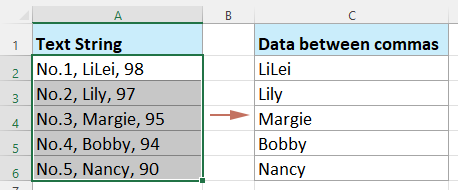
Kutools for Excelを使用して同じまたは異なる文字間のテキストを簡単に抽出する
Excelでコンマ、括弧、またはカッコの間のテキストを抽出するために複雑な数式に苦労しているなら、「Kutools for Excel」は、カンマやその他の異なるマーカーを含む任意の2つの指定された文字間のテキストを抽出できる簡単なユーティリティを提供します。以下のように操作してください。
1. 結果を出力したいセルをクリックします。次に、「Kutools」>「関数ヘルパー」>「関数ヘルパー」をクリックします。
2. 「関数ヘルパー」ダイアログボックスで、次の操作を行ってください:
- 「数式の種類」ドロップダウンリストから「テキスト」オプションを選択します;
- 必要に応じて、「指定されたテキスト間の文字列を抽出する」を「数式リストを選択」ボックスから選択します;
- 「引数の入力」セクションで、抽出したいテキストが含まれているセルを選択します。次に、抽出したいテキストを定義する開始文字と終了文字(例:コンマ、括弧、またはカッコ)を指定します。
- 最後に、「OK」ボタンをクリックします。

結果:最初の結果を得た後、数式を下にドラッグして他のセルにも適用します。スクリーンショットをご覧ください:
Excelでコンマ、括弧、またはカッコの間のテキストを抽出することは、時間を節約し、データの正確性を向上させるための強力なスキルです。このガイドの手順とヒントに従えば、最も複雑なテキスト抽出タスクも簡単に処理できるようになります。さらに多くのExcelのヒントやコツに興味がある場合は、当社のウェブサイトには数千のチュートリアルがあります。
関連記事:
最高のオフィス業務効率化ツール
| 🤖 | Kutools AI Aide:データ分析を革新します。主な機能:Intelligent Execution|コード生成|カスタム数式の作成|データの分析とグラフの生成|Kutools Functionsの呼び出し…… |
| 人気の機能:重複の検索・ハイライト・重複をマーキング|空白行を削除|データを失わずに列またはセルを統合|丸める…… | |
| スーパーLOOKUP:複数条件でのVLookup|複数値でのVLookup|複数シートの検索|ファジーマッチ…… | |
| 高度なドロップダウンリスト:ドロップダウンリストを素早く作成|連動ドロップダウンリスト|複数選択ドロップダウンリスト…… | |
| 列マネージャー:指定した数の列を追加 |列の移動 |非表示列の表示/非表示の切替| 範囲&列の比較…… | |
| 注目の機能:グリッドフォーカス|デザインビュー|強化された数式バー|ワークブック&ワークシートの管理|オートテキスト ライブラリ|日付ピッカー|データの統合 |セルの暗号化/復号化|リストで電子メールを送信|スーパーフィルター|特殊フィルタ(太字/斜体/取り消し線などをフィルター)…… | |
| トップ15ツールセット:12 種類のテキストツール(テキストの追加、特定の文字を削除など)|50種類以上のグラフ(ガントチャートなど)|40種類以上の便利な数式(誕生日に基づいて年齢を計算するなど)|19 種類の挿入ツール(QRコードの挿入、パスから画像の挿入など)|12 種類の変換ツール(単語に変換する、通貨変換など)|7種の統合&分割ツール(高度な行のマージ、セルの分割など)|… その他多数 |
Kutools for ExcelでExcelスキルを強化し、これまでにない効率を体感しましょう。 Kutools for Excelは300以上の高度な機能で生産性向上と保存時間を実現します。最も必要な機能はこちらをクリック...
Office TabでOfficeにタブインターフェースを追加し、作業をもっと簡単に
- Word、Excel、PowerPointでタブによる編集・閲覧を実現。
- 新しいウィンドウを開かず、同じウィンドウの新しいタブで複数のドキュメントを開いたり作成できます。
- 生産性が50%向上し、毎日のマウスクリック数を何百回も削減!
全てのKutoolsアドインを一つのインストーラーで
Kutools for Officeスイートは、Excel、Word、Outlook、PowerPoint用アドインとOffice Tab Proをまとめて提供。Officeアプリを横断して働くチームに最適です。
- オールインワンスイート — Excel、Word、Outlook、PowerPoint用アドインとOffice Tab Proが含まれます
- 1つのインストーラー・1つのライセンス —— 数分でセットアップ完了(MSI対応)
- 一括管理でより効率的 —— Officeアプリ間で快適な生産性を発揮
- 30日間フル機能お試し —— 登録やクレジットカード不要
- コストパフォーマンス最適 —— 個別購入よりお得


